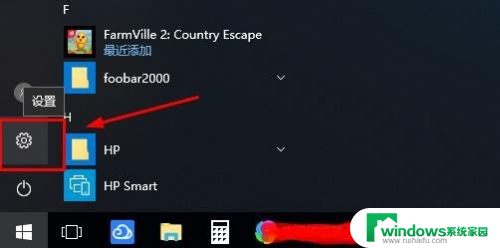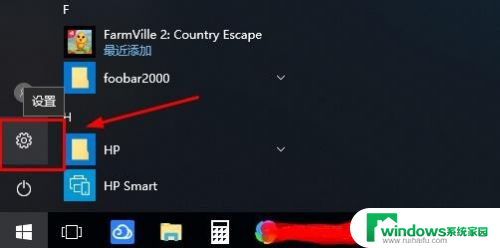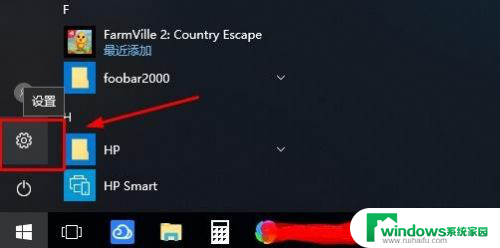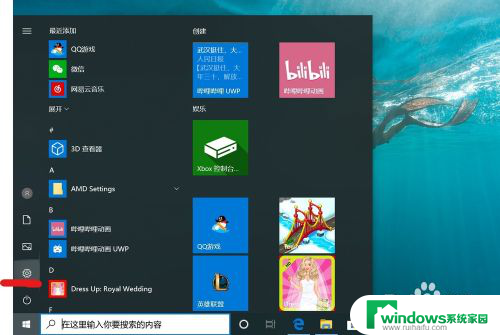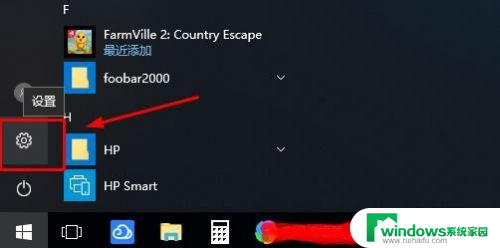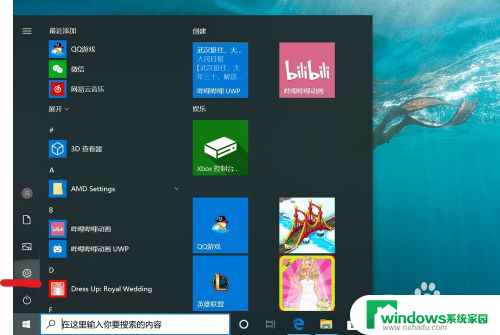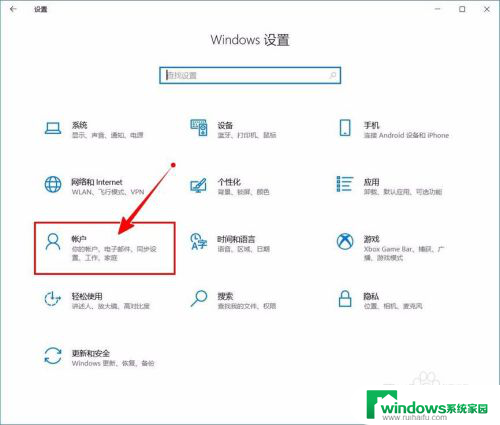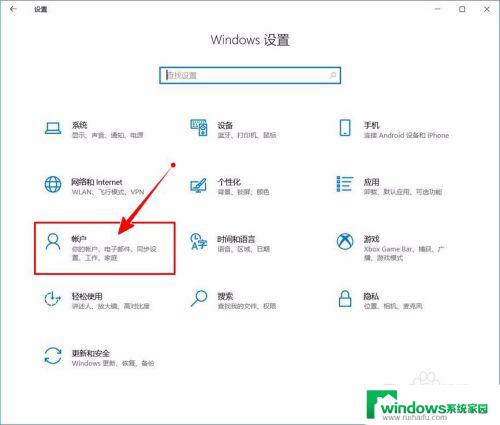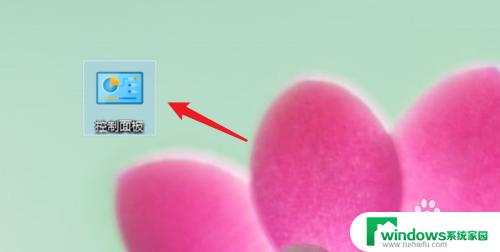win10密码关闭 win10如何关闭开机密码登录
win10密码关闭,Win10是微软公司推出的最新操作系统,集成了众多先进的功能,其中一个常见的问题是如何关闭开机密码登录。有时候我们可能觉得每次开机都输入密码很麻烦,而且如果忘记了密码还要重置,非常耗时。幸运的是Win10提供了简便的方法来关闭开机密码登录,让我们能够更加方便地使用电脑。接下来我将介绍一些简单的步骤来帮助您关闭Win10的开机密码登录功能。
具体步骤:
1.win10操作中心,这个大家应该只会,桌面右下角,点击进入找到所有设置
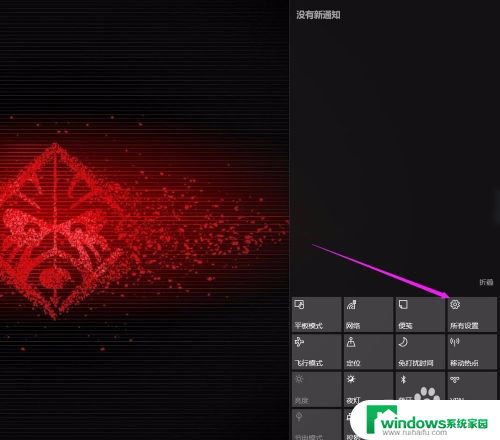
2.设置界面,找到账户。之后点击这个账户进入,在登录选项右侧有一个密码,下面是修改,没有密码的时候状态是添加
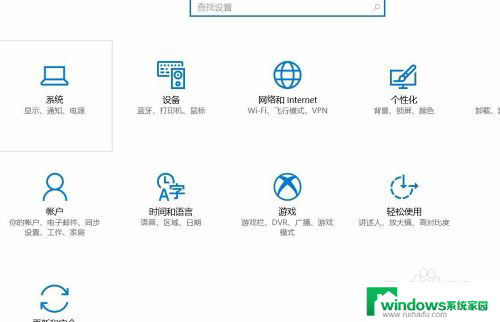
3.点击修改进入,输入你以前设置的开机密码,也就是你登录电脑用的那个密码
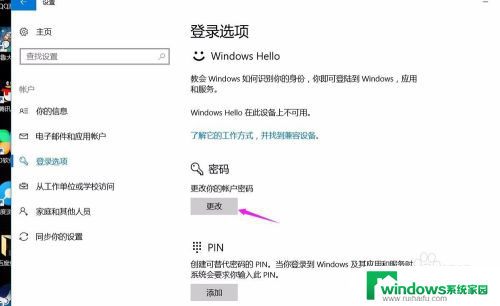
4.设置之后,点击下一步。提示你输入新密码,再次输入新密码,还有密码提示,这些都不管他,直接点击下一步。也就是什么都不设置
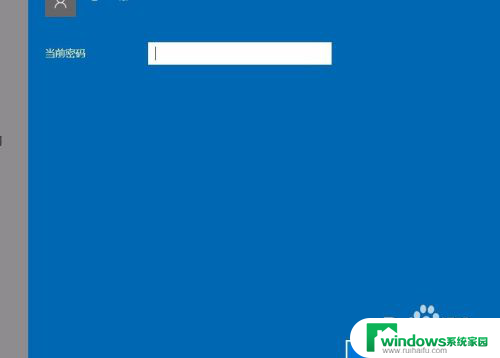
5.点击下一步之后,还是回到你的win10账户,你直接点击完成就ok了
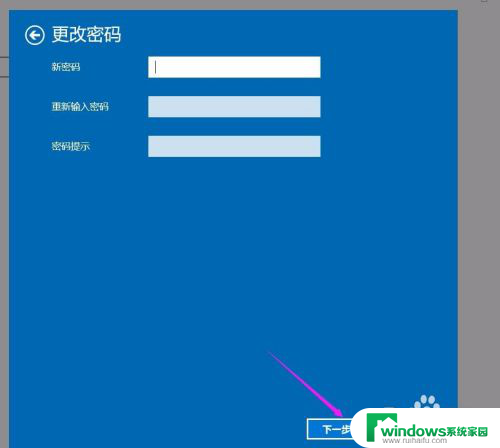
6.之后回到登录选项上,密码就不是修改。而是添加了,因为这个时候开机不用密码了
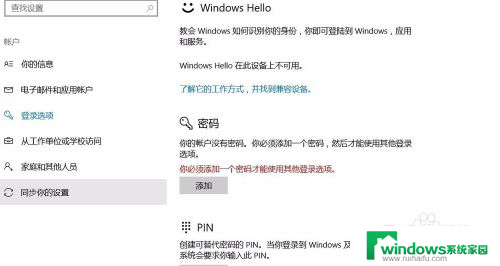
以上就是win10密码关闭的全部内容,如果你遇到了这种情况,你可以根据小编的操作进行解决,这是非常简单快速的过程,一步到位。